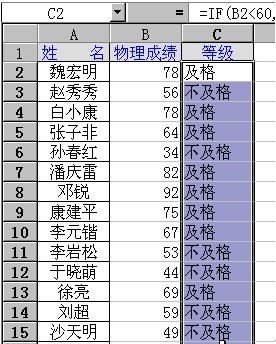EXCEL/条件显示
来自站长百科
我们知道,利用If函数,可以实现按照条件显示。一个常用的例子,就是教师在统计学生成绩时,希望输入60以下的分数时,能显示为“不及格”;输入60以上的分数时,显示为“及格"。这样的效果,利用IF函数可以很方便地实现。 假设成绩在A2单元格中,判断结果在A3单元格中。那么在A3单元格中输入公式: =if(A2<60,“不及格”,“及格”) 同时,在IF函数中还可以嵌套IF函数或其它函数。
例如:
- 如果输入: =if(A2<60,“不及格”,if(A2<=90,“及格”,“优秀")) 就把成绩分成了三个等级。
- 如果输入 =if(A2<60,“差",if(A2<=70,“中”,if(A2<90,“良”,“优”))) 就把成绩分为了四个等级。
- 再比如,公式: =if(SUM(A1:A5>0,SUM(A1:A5),0) 此式就利用了嵌套函数,意思是,当A1至A5的和大于0时,返回这个值,如果小于0,那么就返回0。 还有一点要提醒你注意:以上的符号均为半角,而且IF与括号之间也不能有空格。
参考来源[ ]
EXCEL使用手册导航 | |
|---|---|
|